Menú Proyecto¶
El menú Proyecto permite agregar medios (audio, video, imágenes y otros tipos) al proyecto, así como administrar varios aspectos del mismo.
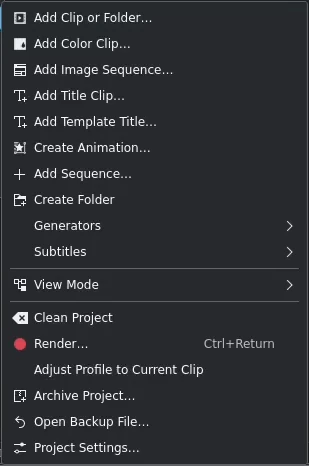
El menú Proyecto de Kdenlive¶
La mayoría de las funciones del menú Proyecto se encuentran también disponibles desde el panel Bandeja del proyecto.
Usar el panel de navegación de la izquierda para revisar las distintas opciones de este menú.
Cargar clip o carpeta¶
Esta función permite cargar archivos de video, audio e imágenes (fijas y secuencias) desde el disco a la Bandeja del proyecto. También se encuentra disponible desde la barra de herramientas de la Bandeja del proyecto, mediante el menú contextual o doble clic en un área vacía de la Bandeja del proyecto.
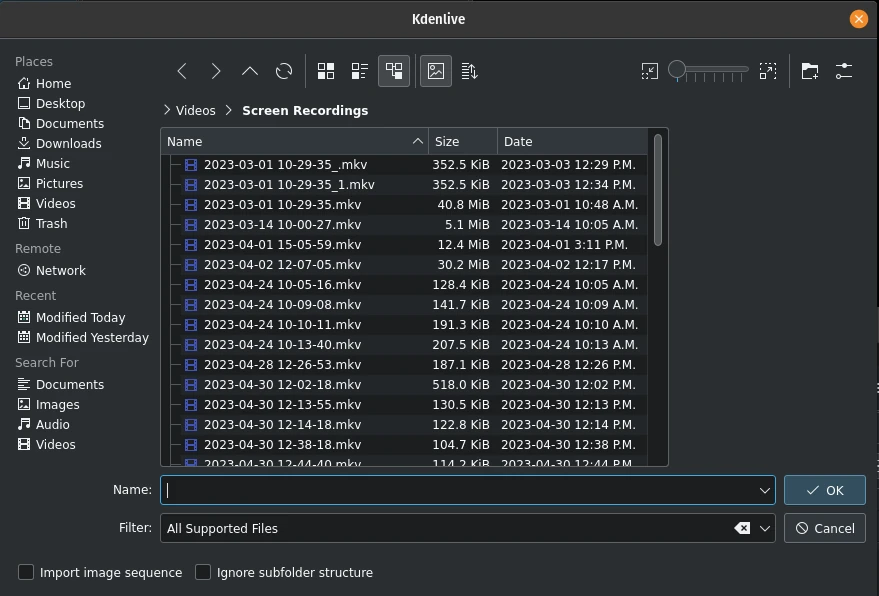
Carga de un clip o de toda una carpeta¶
Para una explicación más detallada de esta función, ver la sección Cargar clip o carpeta de este manual.
Crear clip de color¶
Esta función permite crear un clip de un color pleno y cargarlo en la Bandeja del proyecto.
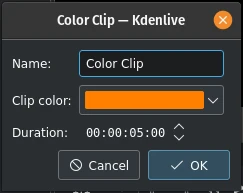
Creación de un Clip de color¶
También se encuentra disponible desde la barra de herramientas de la Bandeja del proyecto o mediante el menú contextual sobre un área vacía de la Bandeja del proyecto.
Para más detalles ver la sección Clip de color de este manual.
Crear presentación de imágenes¶
Esta función crea un nuevo clip de presentación, a partir de una serie de imágenes, y lo carga en la Bandeja del proyecto.
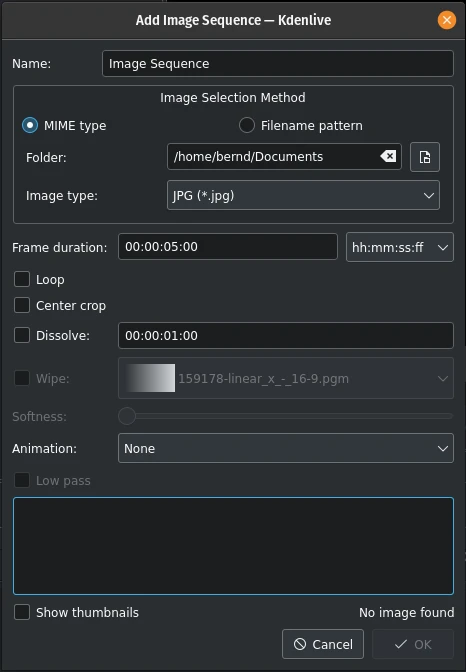
Creación de una Presentación de imágenes¶
También se encuentra disponible desde la barra de herramientas de la Bandeja del proyecto o mediante el menú contextual sobre un área vacía de la Bandeja del proyecto.
Para más detalles, ver la sección Presentación de imágenes de este manual.
Crear título¶
Esta función creará un nuevo Clip de títulos en la Bandeja del proyecto. Primero, abrirá el Titulador, desde donde será posible editar el nuevo clip de títulos. Una vez guardado, se mostrará en la Bandeja del proyecto.
Una documentación más detallada sobre el Titulador se encuentra disponible en la sección Clips de títulos de este manual.
También se encuentra disponible desde la barra de herramientas de la Bandeja del proyecto o mediante el menú contextual sobre un área vacía de la Bandeja del proyecto.
Crear título desde plantilla¶
Esta función crea un nuevo clip de título basado en una plantilla de título.
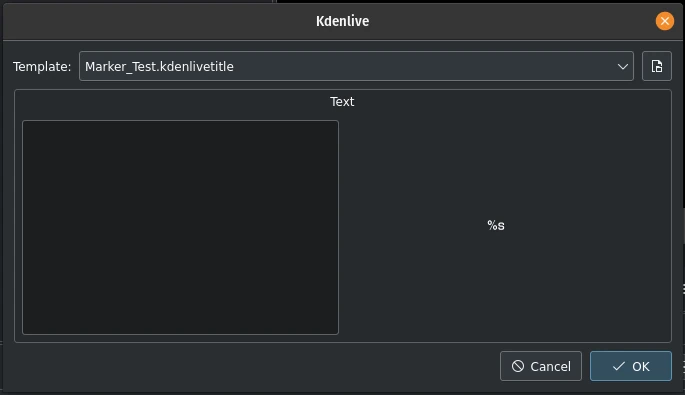
Creación de un título basado en una plantilla¶
Las plantillas son creadas en el Titulador, como cualquier otro título. La clave se encuentra en el marcador de posición %s, que será reemplazado por el texto ingresado en el campo de texto del diálogo.
También se encuentra disponible desde la barra de herramientas de la Bandeja del proyecto o mediante el menú contextual sobre un área vacía de la Bandeja del proyecto.
Por favor ver la sección Plantillas de títulos de este manual, para más detalles acerca de los títulos y las plantillas de títulos.
Crear animación¶
Esta función crea un nuevo clip de animación en la Bandeja del proyecto e invoca a Glaxnimate, la aplicación que permitirá crear la animación en sí misma.
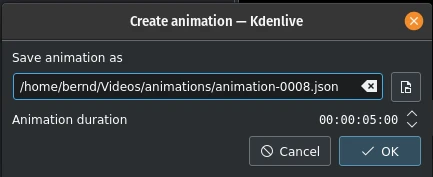
Creación de una animación¶
Glaxnimate deberá estar instalado en el sistema y su ruta de acceso establecida en Preferencias ‣ Configurar Kdenlive… ‣ Entorno ‣ Aplicaciones predeterminadas.
También se encuentra disponible desde la barra de herramientas de la Bandeja del proyecto o mediante el menú contextual sobre un área vacía de la Bandeja del proyecto.
Crear secuencia¶
Esta función crea una nueva secuencia en la Bandeja del proyecto.
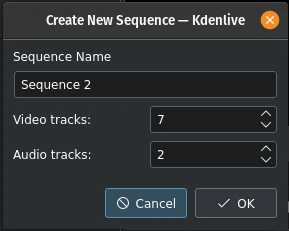
Creación de una nueva Secuencia¶
Las secuencias fueron introducidas en la versión 23.04 y son necesarias para anidar líneas de tiempo, lo que permite editar clips de forma separada e independiente.
También se encuentra disponible desde la barra de herramientas de la Bandeja del proyecto o mediante el menú contextual sobre un área vacía de la Bandeja del proyecto.
Por favor ver la sección Secuencia de este manual para más detalles.
Crear carpeta¶
Esta función crea una nueva carpeta en la Bandeja del proyecto.
Se trata de carpetas virtuales, de mucha utilidad para mantener los distintos elementos de un proyecto organizados. También será posible crear una bandeja separada a partir de una carpeta (ver la sección Bandejas adicionales)
También se encuentra disponible desde la barra de herramientas de la Bandeja del proyecto o mediante el menú contextual sobre un área vacía de la Bandeja del proyecto.
Más detalles se encuentran disponibles en la sección Crear carpeta de este manual.
Truco
Una buena forma de mantener la Bandeja del proyecto simple y ordenada es tener carpetas y/o bandejas adicionales para el material de video, audio, imágenes, efectos visuales, títulos, etc.
Generar¶
Esta función permitirá crear clips generados en la Bandeja del proyecto, de tipo
Contador
Barras de color (señal de ajuste de los TV analógicos antiguos)
Ruido blanco
Esta función también se encuentra disponible desde la barra de herramientas de la Bandeja del proyecto y mediante el menú contextual sobre un espacio vacío de la Bandeja del proyecto. Ver la sección Clips de este manual para más detalles.
Subtítulos¶
Esta función abrirá un submenú desde donde será posible acceder a la pista de subtítulos en la Línea de tiempo y a otras opciones adicionales para la administración de los mismos.
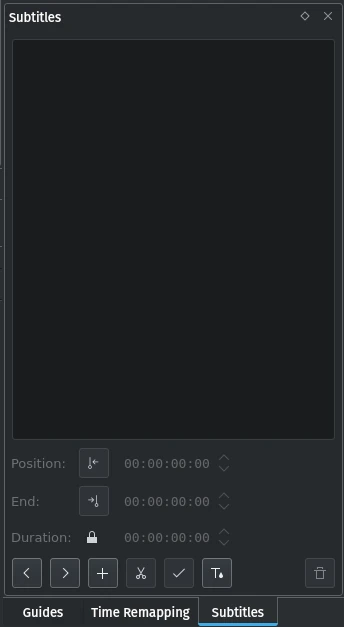
El panel Subtítulos¶
Por favor ver la sección Subtítulos de este manual.
Modo de visualización¶
Esta función permite cambiar la forma de presentar la información en la bandeja del proyecto:
Vista de árbol - Muestra los elementos de la Bandeja del proyecto en forma jerárquica. Cada elemento de la lista podrá tener varios subelementos (que se mostrarán individualmente sangrados).
Vista de íconos - Muestra los elementos de la Bandeja del proyecto como una cuadricula plana de elementos, individualizados por sus miniaturas y un nombre
Limpiar proyecto¶
Esta función podrá ser usada para eliminar de la Bandeja del proyecto, todos los clips no usados.
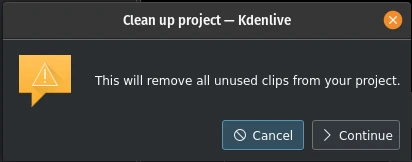
Limpieza del proyecto¶
Será posible deshacer esta acción usando Editar ‣ Deshacer, mediante el Historial de deshacer o el atajo de teclado predeterminado Ctrl+Z.
Nota
Esto es distinto a la función del botón Borrar archivos en la pestaña Archivos del proyecto del diálogo Opciones del proyecto, que borra del disco los archivos no utilizados en el proyecto.
Procesar¶
Esta función abrirá el diálogo de Procesamiento, que permitirá la creación del archivo final de video. Por favor ver la sección Procesamiento de este manual para más detalles.
Ajustar perfil al clip actual¶
Esta función ofrecerá cambiar el Perfil del proyecto al más apropiado para el clip actualmente seleccionado en la Bandeja del proyecto.

Ajuste del perfil del proyecto a las propiedades de un clip¶
Archivar proyecto¶
Esta función permitirá copiar todos los archivos necesarios para el proyecto a una carpeta deseada.
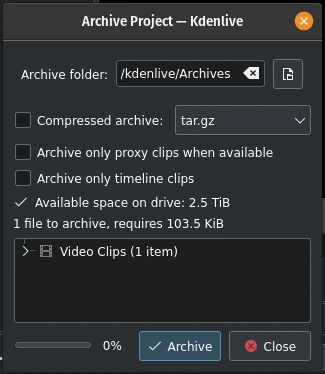
Archivado del proyecto¶
Por favor ver la sección Archivado de este manual, para más detalles.
Abrir archivo de respaldo¶
Esta función abrirá un diálogo con una lista de respaldos automáticos del proyecto creados por Kdenlive.
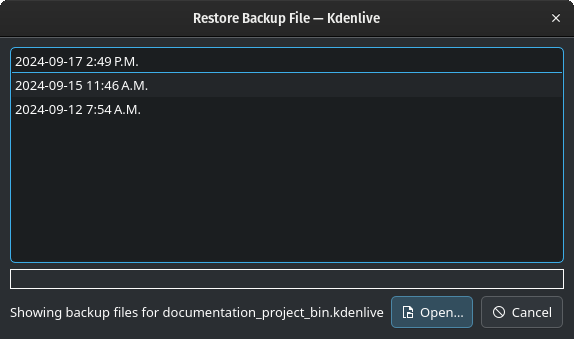
Recuperación de un archivo de respaldo¶
Desde aquí se podrá seleccionar el punto de restauración al cual se desee regresar. Más detalles se encuentran disponibles en la sección Respaldo de este manual.
Opciones del proyecto¶
Esta función abrirá el diálogo de Opciones del proyecto, donde podrán establecerse las opciones básicas del proyecto en curso.
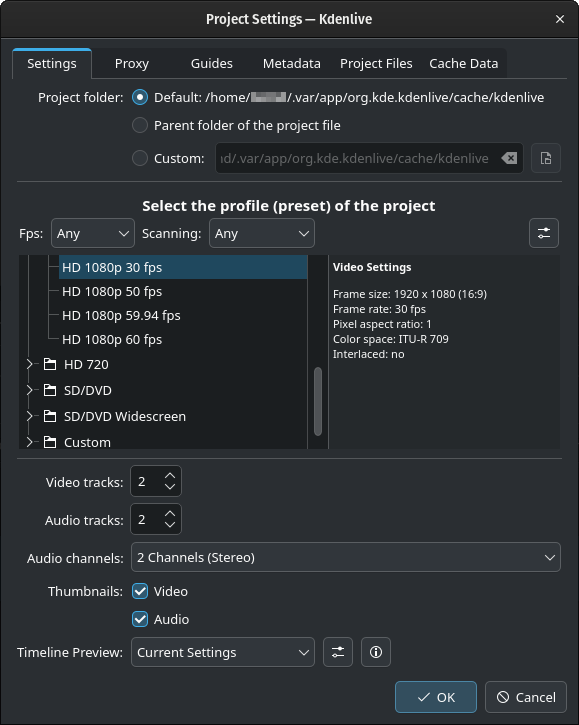
Diálogo Opciones del proyecto¶
Más detalles acerca de sus distintos parámetros y pestañas se encuentran disponibles en la sección Opciones del proyecto de este manual.
Atención
Ciertas características no podrán ser modificadas una vez que se hayan agregado medios al proyecto. El cambio de ciertas propiedades del proyecto podrá derivar en resultados no deseados. Es altamente recomendable crear una copia del proyecto antes de cambiar sus opciones.
Nota
El cambio de la ubicación de la carpeta principal del proyecto no funciona correctamente. En la mayor parte de los casos los archivos no serán movidos.